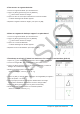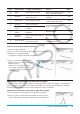User Manual
Table Of Contents
- Table des matières
- Chapitre 1 : Bases
- Chapitre 2 : Application Principale
- 2-1 Calculs de base
- 2-2 Emploi de l’historique des calculs
- 2-3 Calculs de fonctions
- 2-4 Calculs de listes
- 2-5 Calculs de matrices et de vecteurs
- 2-6 Spécification d’une base numérique
- 2-7 Emploi du menu Action
- 2-8 Emploi du menu Interactif
- 2-9 Emploi de l’application Principale en combinaison avec d’autres applications
- 2-10 Utilisation de la fonction Vérifier
- 2-11 Emploi de Probabilité
- 2-12 Exécution d’un programme dans l’application Principale
- Chapitre 3 : Application Graphe & Table
- Chapitre 4 : Application Coniques
- Chapitre 5 : Application Graphes d’équations différentielles
- 5-1 Représentation graphique d’une équation différentielle
- 5-2 Tracé de graphes d’une fonction de type f(x) et de graphes d’une fonction paramétrique
- 5-3 Visualisation des coordonnées d’un graphe
- 5-4 Représentation graphique d’une expression ou valeur en la déposant dans la fenêtre graphique d’équation différentielle
- Chapitre 6 : Application Suites
- Chapitre 7 : Application Statistiques
- Chapitre 8 : Application Géométrie
- Chapitre 9 : Application Résolution numérique
- Chapitre 10 : Application eActivity
- Chapitre 11 : Application Finances
- Chapitre 12 : Application Programme
- Chapitre 13 : Application Spreadsheet
- Chapitre 14 : Application Graphe 3D
- Chapitre 15 : Application Plot Image
- Chapitre 16 : Application Calcul différentiel interactif
- Chapitre 17 : Application Physium
- Chapitre 18 : Application Système
- Chapitre 19 : Communication de données
- Appendice
- Mode Examen
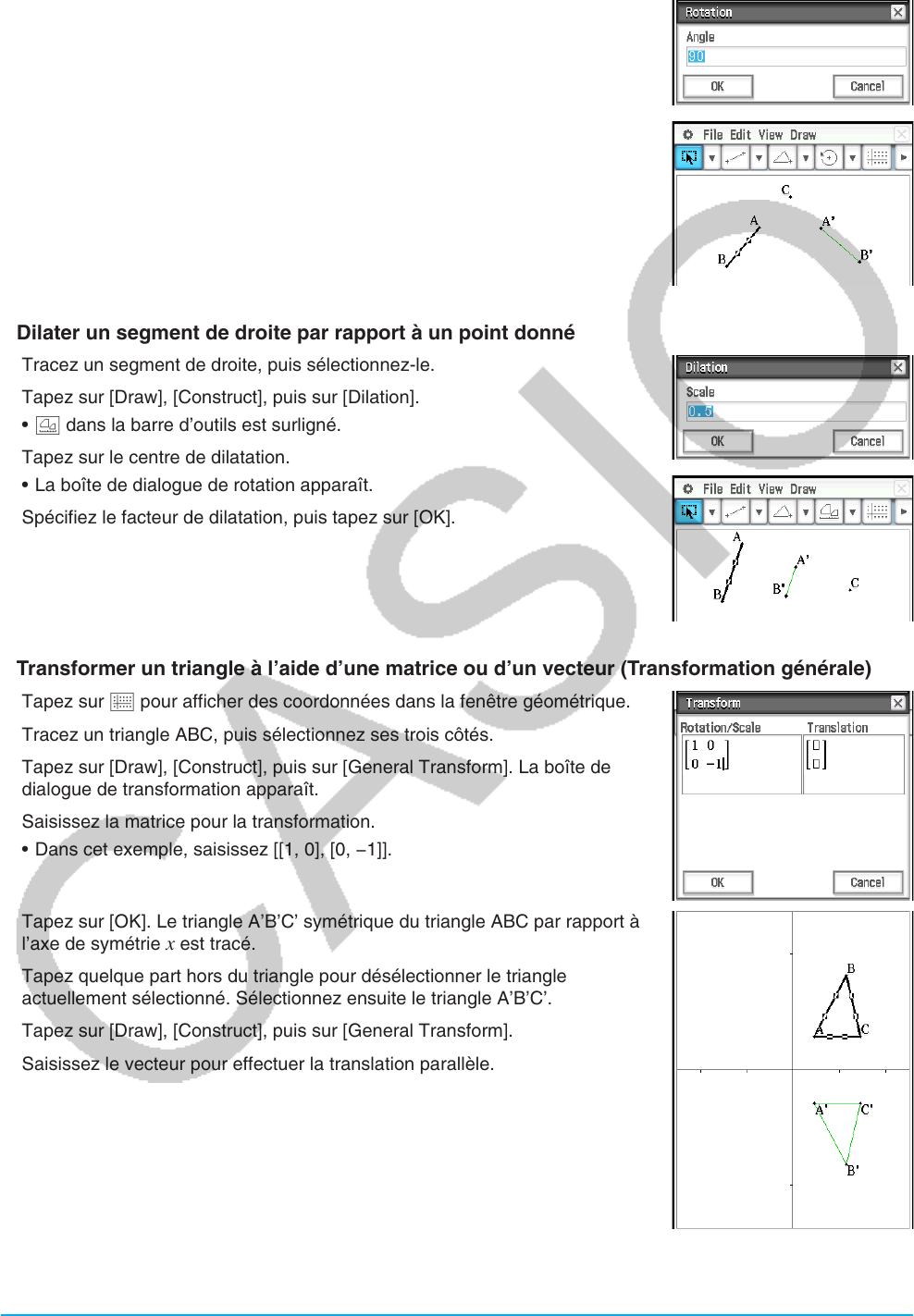
Chapitre 8 : Application Géométrie 171
u Faire tourner un segment de droite
1. Tracez un segment de droite, puis sélectionnez-le.
2. Tapez sur [Draw], [Construct], puis sur [Rotation].
• F dans la barre d’outils est surligné.
3. Tapez une fois sur l’écran pour sélectionner le centre de rotation.
• La boîte de dialogue de rotation apparaît.
4. Spécifiez l’angle de rotation en degrés, puis tapez sur [OK].
u Dilater un segment de droite par rapport à un point donné
1. Tracez un segment de droite, puis sélectionnez-le.
2. Tapez sur [Draw], [Construct], puis sur [Dilation].
• 2 dans la barre d’outils est surligné.
3. Tapez sur le centre de dilatation.
• La boîte de dialogue de rotation apparaît.
4. Spécifiez le facteur de dilatation, puis tapez sur [OK].
u Transformer un triangle à l’aide d’une matrice ou d’un vecteur (Transformation générale)
1. Tapez sur q pour afficher des coordonnées dans la fenêtre géométrique.
2. Tracez un triangle ABC, puis sélectionnez ses trois côtés.
3. Tapez sur [Draw], [Construct], puis sur [General Transform]. La boîte de
dialogue de transformation apparaît.
4. Saisissez la matrice pour la transformation.
• Dans cet exemple, saisissez [[1, 0], [0, −1]].
5. Tapez sur [OK]. Le triangle A’B’C’ symétrique du triangle ABC par rapport à
l’axe de symétrie x est tracé.
6. Tapez quelque part hors du triangle pour désélectionner le triangle
actuellement sélectionné. Sélectionnez ensuite le triangle A’B’C’.
7. Tapez sur [Draw], [Construct], puis sur [General Transform].
8. Saisissez le vecteur pour effectuer la translation parallèle.
• Dans cet exemple, saisissez [1, 1].